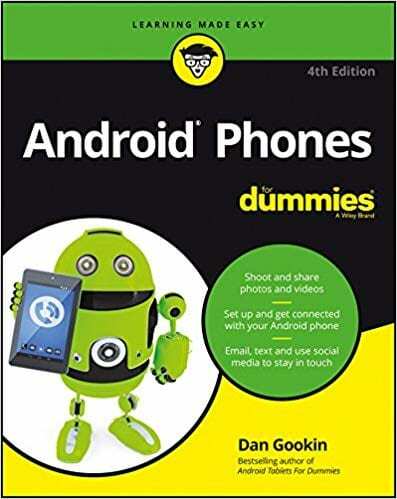커스텀롬 설치와 안드로이드폰 루팅에 신경쓰는 분이라도 다음을 통해 휴대전화에서 켜져 있지 않은 일부 설정 및 기능을 계속 시도할 수 있습니다. 기본.
모든 Android 휴대전화에는 개발자 옵션을 활성화하여 테스트할 수 있는 기능이 있습니다. 중요한 기능을 제공하고 일반적으로 잠겨 있을 수 있는 전화기 부분에 대한 액세스를 제공합니다. 떨어져있는.
기본적으로 개발자 옵션은 교묘하게 숨겨져 있지만 찾을 위치를 알고 있다면 쉽게 활성화할 수 있습니다. 이 기사에서는 Android 휴대전화의 개발자 옵션을 잠금 해제하고 활성화하는 방법에 대해 설명합니다.
Android 빌드 번호 검색
태블릿이나 휴대폰에서 개발자 옵션을 활성화하기 전에 장치의 빌드 번호를 검색해야 합니다. 다양한 전화기에서 검색 필드에 "빌드 번호"를 입력하기만 하면 이 옵션을 검색할 수 있습니다.
그러나 몇 가지 인기 있는 장치에서는 이 옵션이 다를 수 있습니다. 단계는 장치에 따라 다릅니다. 아래에 각 장치와 따라야 할 단계가 나열되어 있습니다.
구글 픽셀:
설정> 시스템> 전화 정보로 이동 한 다음 빌드 번호 옵션
삼성 갤럭시 S8 이상:
설정> 전화 정보> 소프트웨어 정보로 이동 한 다음 빌드 번호 옵션
LG G6 이상:
설정> 전화 정보> 소프트웨어 정보로 이동 한 다음 빌드 번호 옵션
HTC U11 이상:
설정> 정보> 소프트웨어 정보> 추가로 이동 한 다음 빌드 번호 옵션
OnePlus 5T 이상:
설정> 전화 정보로 이동 한 다음 빌드 번호 옵션
개발자 옵션 공개
"빌드 번호"가 표시된 화면을 찾으면 해당 화면을 7번 탭해야 합니다. 몇 번 탭하면 이제 개발자가 되기 몇 단계 남았음을 알려주는 팝업 알림이 표시됩니다. 탭할 때마다 카운트다운되는 숫자가 표시됩니다.
일곱 번째 탭하면 화면에 새 메시지가 나타납니다. "당신은 이제 개발자입니다." 이 옵션은 Android 설정의 옵션으로 잠금 해제됩니다. 핸드폰.
부트로더 잠금 해제 및 USB 디버깅, 노치 옵션, CPU 사용량 및 하이파이 오디오와 같은 항목을 찾을 수도 있습니다. 코덱.
일부 전화 모델에는 Android 휴대 전화를 조작하는 추가 일반 메시지가 포함되어 있지만 여기에서는 확인 버튼을 누르기만 하면 됩니다.
개발자 옵션 끄기
Nougat 이상을 실행하는 대부분의 Android 휴대전화에서는 화면 상단에 이 옵션을 끌 수 있는 켜기 또는 끄기 토글이 표시됩니다. 화면이 회색으로 표시되고 나가면 휴대전화에서 자동으로 사라집니다.
iOS를 통한 Android의 빠른 장단점
소유자의 환호 외에도 iOS와 Android 휴대전화에는 몇 가지 실제 차이가 있습니다. 대부분의 차이점은 iOS는 Apple 휴대폰에서만 찾을 수 있는 반면 Android는 여러 제조업체의 장치에서 작동하므로 장점과 단점이 모두 있다는 사실에 의존합니다.
안드로이드의 장점
– 다목적
– 타사 소프트웨어
– 타사 주변기기
– 더 저렴한 앱
– 모듈식 UI
iOS의 장점
– 더 나은 안정성
– 원활한 생태계
– 더 나은 하드웨어 대 성능 비율
– 더 나은 앱 보안
더 알고 싶으시면 구매하시면 됩니다 인형을 위한 안드로이드 Android 플랫폼에 대해 알아야 할 모든 것과 일부를 설명하는 Dan Gook의 설명입니다.